บันทึกเสร็จแล้ว

หลักสูตรใหม่ครับ 3d landscape with 3ds max



ความคืบหน้าการทำต้นใม้ในหลักสูตร 3d landscape with 3ds max อย่าลืมติดตามนะครับ
![]() 👆 ของขวัญครบ 1000 like ขอบคุณทุกท่านที่สนับสนุน แต่ติดตามกันครับ
👆 ของขวัญครบ 1000 like ขอบคุณทุกท่านที่สนับสนุน แต่ติดตามกันครับ
————————
แบบฝึกหัดการทำน้ำตกด้วย modifier
วันนี้ผมได้มีโอกาสได้แชร์ประสบการณ์พร้อมทั้งร่วมทำ workshop เรื่อง การทำ 3d animation ให้กับน้อง ๆ ที่ คณะวิทยาการจัดการ มหาวิทยาลัยราชภัฏเชียงใหม่ สนุกมากครับ หวังน้อง ๆ จะได้นำความรู้ที่ได้ไปใช้ให้เป็นประโยชน์นะครับ

สำหรับนักเรียนหรือนักศึกษาที่กำลังทำโปรเจค ด้วยโปรแกรม Vray หากมีข้อสงสัยเกี่ยวกับการ render หรือ ต้องการสอบถาม ขอความช่วยเหลือ ไม่ว่าจะเป็นการออกแบบทางสถาปัตยกรรมภายนอก ภายใน หรือ การทำอนิเมชั่น , การขึ้น Modle , การพากษ์เสียง และการใส่เสียงประกอบ เรายินดีให้คำปรึกษาและช่วยเหลือทำโปรเจคจนเสร็จ จนคุณสามารถนำงานไปเสนออาจารย์ได้ โดย อาจารย์ พิเชษฐ์ มณีรัตน์ จะให้ทำปรึกษาแบบตัวต่อตัว แบบ Online ทั่วประเทศ ไม่ว่าคุณจะอยู่ที่ไหน ก็สามารถปรึกษาได้ตลอด อาจารย์จะติดตามงาน ช่วยแก้ไข จนกว่าคุณจะผ่านค่ะ การคิดค่าปรึกษาขึ้นอยู่กับรายละเอียดของโปรเจค สามารถสอบถามประเมินราคาได้ก่อนค่ะ หากสนใจ ติดต่อเราได้ที่นี่
จะปรึกษาแบบตัวต่อตัว หรือเป็นกลุ่มเล็กๆ ก็ได้ค่ะ สามารถเลือกวันและเวลาที่ต้องการได้ค่ะ
อบรม 5 ครั้ง ครั้งละ 3 ชั่วโมง
เรียนจบแล้ว ปรึกษาต่อได้ไม่จำกัดจำนวนครั้ง
ผู้เรียนสามารถเลือกวันและเวลาได้ตามต้องการ
หลักสูตรนี้เหมาะสำหรับผู้ที่ต้องการสร้างภาพจากโปรแกรม Vray ด้วยเทคนิคขั้นสูง เพื่อให้ได้ภาพ perspective ที่มีคุณภาพและใช้เวลา render ให้น้อยที่สุด โดยเนื้อหาของหลักสูตรนี้จะเน้นไปที่เทคนิคการจัดแสง การสร้าง material อย่างไรให้สมจริง นอกจากนั้นยังพูดถึงเทคนิคการใช้งาน max scripts เพื่อลดการงานซ้ำซ้อน เพื่อให้คุณได้ทำงานเต็มประสิทธิภาพแบบมืออาชีพ
อบรม 5 ครั้ง ครั้งละ 3 ชั่วโมง
เรียนจบแล้ว ปรึกษาต่อได้ไม่จำกัดจำนวนครั้ง
ผู้เรียนสามารถเลือกวันและเวลาได้ตามต้องการ
หลักสูตรนี้เหมาะสำหรับผู้ที่ต้องการสร้างภาพสามมิติให้สมจริงด้วย Corona-Render Plug-in ซึ่งเป็นระบบ render แบบ (un)biased photorealistic ซึ่งระบบนี้มีจุดเด่นคือมีการคำนวนแสงและให้สีของวัสดุที่แม่นยำสมจริงมากแต่ใช้งานง่ายกว่า Vray หากเราเข้าใจการทำงานของ plug-in ตัวนี้แล้ว จะสามารถกำหนดแสงและวัสดุให้สมจริงเหมือนภาพถ่ายได้โดยง่าย และเนื้อหาของเรายังครอบคลุมถึงการนำ File Vray มาแปลงเป็น Corona ได้อย่างรวดเร็วทำให้ประหยัดเวลาการทำงานอีกด้วย
เราสามารถทำให้การกระจายของแสงให้ดูสว่างกว่านี้ได้หรือเปล่า ? การตั้งค่านี้อาจจะใช้ได้หากมันไม่มีความซับซ้อนมากจนเกินไป แต่ผมแนะนำว่าการปรับค่า Bounces เกิน 10 อาจไม่ได้ผลอะไร
ให้เปิด Material Editor ให้เลือกช่องที่ไม่ได้ใช้งานจากนั้นก็ให้กดปุ่้ม Standard เแล้วเลือก Arch & Desing(mi)
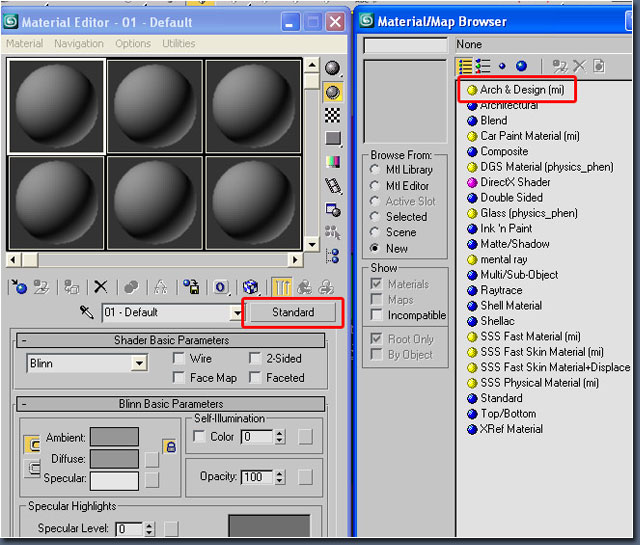
หลังจากที่เปลี่ยนวัสดุแล้วให้เลือกที่ Template Rollout และให้เลือกดูตัวอย่างของ Material ที่ให้มาให้ลองใส่ให้กับวัตถุดูตัวอย่างภพด้านล่าง

เทคนิคสุดท้ายที่ผมจะแนะนำก็คือการลดรอยยัก (jagged) ของภาพซึ่งเราจะสังเกตุเห็นได้ชัดจากขอบด้านบนของกำแพงให้เปิด Render Secene Dialog เลือก Render Tab ปรับค่าตามภาพด้านล่าง
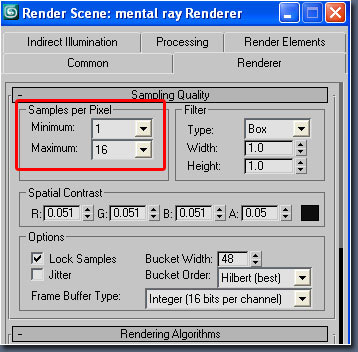
การปรับนี้จะเป็นการบอกให้ Mental ray วาดเส้นที่อยู่ในภาพดูมีความต่อเนื่องและนุ่นมากขึ้นดูผลลัพธ์จากภาพด้านล่าง
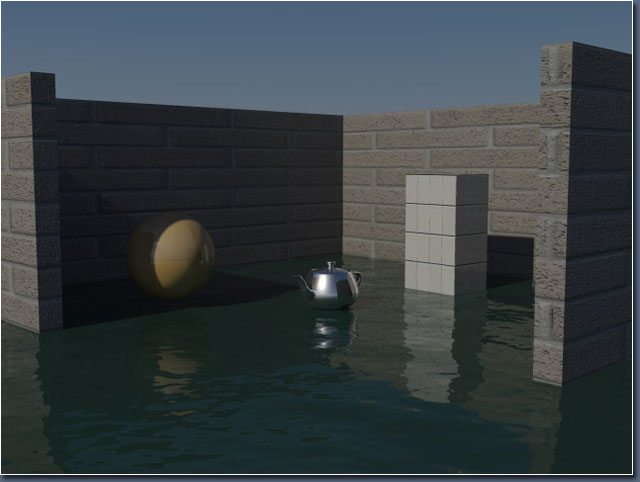
จากนั้นก็ปรับค่าการ Render ให้ดูมีแม่นยำในเรื่องการคำนวนแสงให้มากขึ้นผมปรับค่าของ Final Gather ให้เป็น Medium

หลังจากปรับแล้วเวลาในการ Render อาจจะเพิ่มขึ้นถึง 4 เท่าเลยทีเดียว แต่ถ้าเราต้องการ Render งานที่มีจำนวน Polygon มาก ๆ เราสามารถใช้ Draft ได้
หวังว่าผู้อ่านจะเข้าใจหลักการทำงานของ Mental Ray ไม่ว่าจะเป็น Lighting หรือ Material ขึ้นบ้างนะครับลองดูแล้วจะชอบมัน
บทความโดย Michael Bauer
เรียบเรียงโดย Candle3D.com
ถ้าเราต้องการแสดงภาพของ Background ที่สร้างจาก Physical Sky Map เราสามารถแสดงผลลัพธ์ของเราได้โดยการ ปรับแต่งมันได้ตามขั้นตอนต่อไปนี้
ให้เปลี่ยนการทำงานไปที่มุมมอง Perspective กด Alt+B เพื่อเรียกหน้าต่างของ Viewport Background ขึ้นมาปรับแต่งค่าต่าง ๆ ตามรูปด้านล่าง
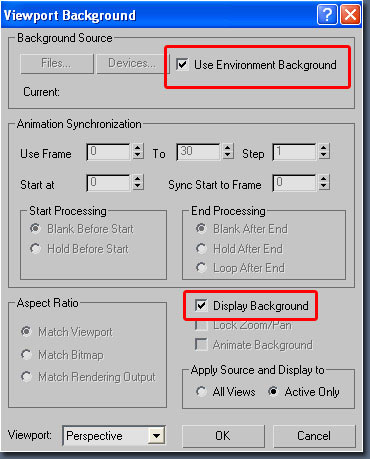
รอสักพัก 3D max จะ Update Background ขึ้นมาใน Perspective แสดงผลลัพธ์ของ Mental Ray sky ของเรา มาดูว่ามันเจ๋งอย่างไร
เราจะทำการปรับเวลาของดวงอาทิตย์ให้ลองปรับตามรูปด้านล่าง
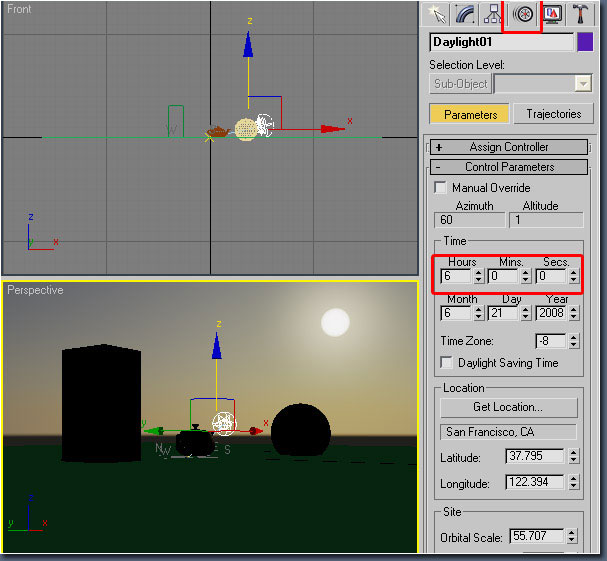
หลังจากปรับเวลาของดวงอาทิตย์แล้วเราจะเห็นตำแหน่งของดวงอาทิตย์ที่อยู่ใน Background ปรับตามไปด้วย
จากนั้นก็ให้ทำการ Render ดูจะพบว่าภาพที่ได้ดูมืดไม่สวย 🙁
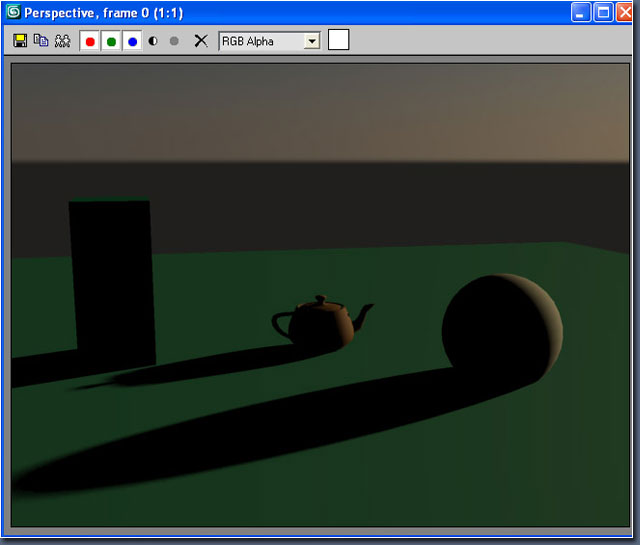
ทำการเปิด GI โดยกดปุ่ม F10 เพื่อเรียก Render Dialog ไปที่ Indirect Illumination tab เลือก Enable Final Gather และเปลี่ยน Preset เป็น Draft จะทำให้เวลา Render ของเราเร็วขึ้นคุณสามารถปรับคุณภาพของการ Render ให้สูงขึ้นได้ในภายหลังหากต้องการคุณภาพการ Render ของรูปให้ดีขึ้น
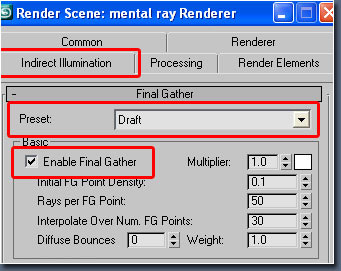
ตัวอย่างของภาพที่ได้
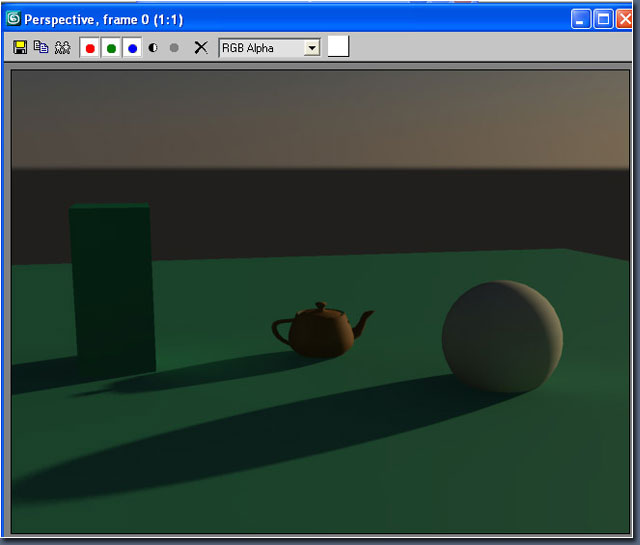
คุณสามารถปรับค่าการสะท้อนของแสงได้โดยการเพิ่มค่า Bounces ทำให้รูปดูสว่างขึ้น ปรับค่าตามรูปด้านล่าง
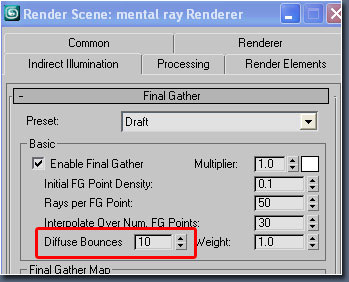
มันจะเกิดอะไรขึ้นหากเราเพิ่มค่า Bounces ผมได้ทำการปรับแต่ง Model ให้ดูเป็น Interior อาจดูไม่เหมือนจริงแต่มันก็บอกอะไรบางอย่างให้กับเราได้
ดูรูปได้ล่างประกอบ
diffuse bounces = 0

diffuse bounces = 10
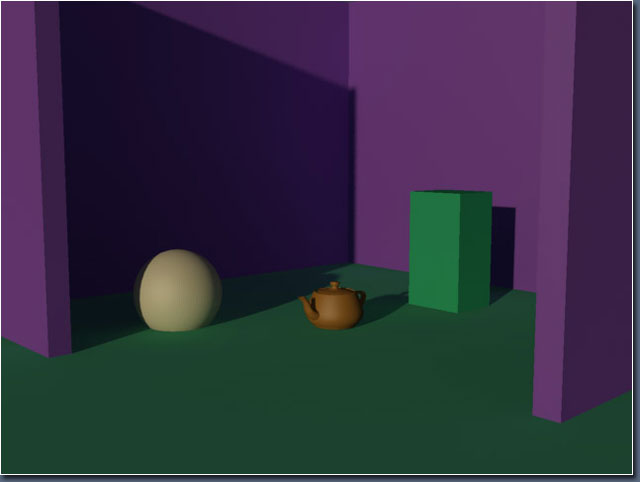
diffuse bounces = 20
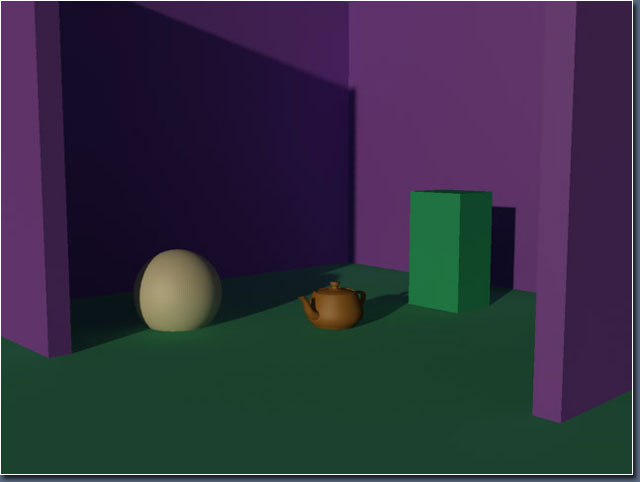
ไปต่อตอนที่ 3 กันครับ
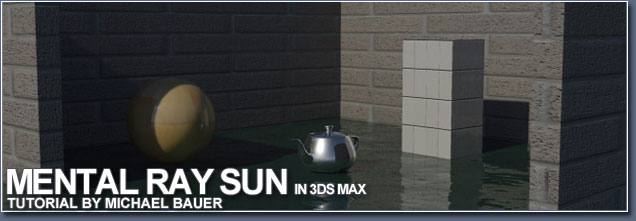
หลังจากที่คุณอ่าน Tutorial นี้คุณจะสามารถใช้ Mental Ray Renderer เพื่อจำลองแสงและท้องฟ้า เริ่มต้นโดยการปรับ Render Engine ให้เป็น Mental Ray ก่อนนะครับ
ให้กด F10 เรียก Render Scene Dianlog ขึ้นมาจากนั้นให้เลือนลงไปหา Assign Renderer Rollout กดปุ่ม … ที่อยู่ด้านข้างของ Production: เลือก Mental Ray Renderer
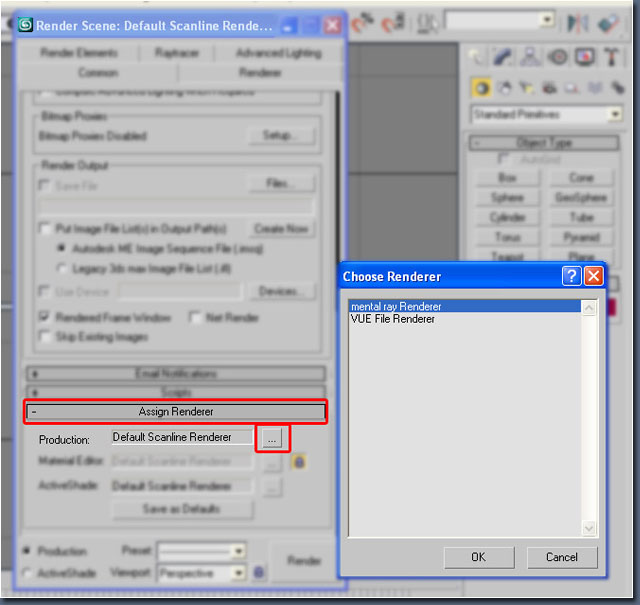
เมือเลือกเสร็จแล้วก็ปิดไป จากนั้นให้สร้างพระอาทิตย์โดยไปที่ Create Panle –> System(Icon รูปเพือง) เลือกสร้าง Daylight การคลิกครั้งแรกจะเป็นการสร้าง Compass (เข็มทิศ) จากนั้นก็จะเป็นระยะของแสง
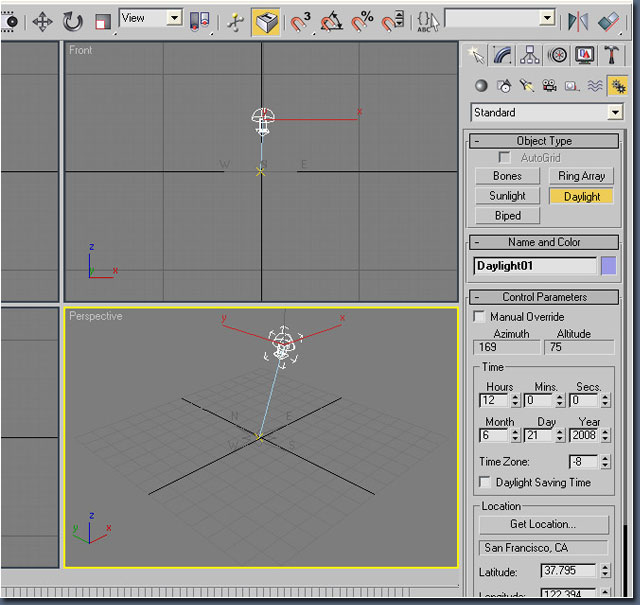
ตำแหนงขแงแสงจะขึ้นอยู่กับเวลาที่กำหนดใน Patameters ให้ทำความเข้าใจโดยการทดสองปรับค่าต่าง ๆ ดู หลังจากนั้นก็ให้ปรับค่าให้เหมือนกับภาพที่อยู่ด้านบน
ต่อจากนั้นให้ปรับแหล่งกำเหนิดแสงให้ใช้พลังของ Mental Ray ให้เลือกวัตถุแสง เปลี่ยนการทำงานไปที่ Modify tab เปลี่ยน Sunlight จาก Standard เป็น Mr Sun ทำแบบนี้อีกครั้งกับ Skylight เปลี่ยนให้เป็น Mr Sky ดูรูปด้านล่างประกอบ
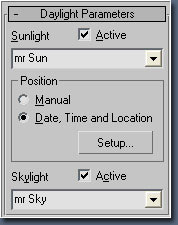
เมื่อเปลี่ยน Skylight เป็น Mr Sky เป็นครั้งแรกจะมีหน้าต่างขึ้นมาถามว่าต้องการเพิ่ม Physical Sky Map ให้กับ Environment หรือไม่ให้คลิก Yes มันจะสร้างท้องฟ้าสวย ๆ ให้กับเรา แน่นนอนเราต้องการมัน 😉
ก่อนที่เราจะทดสอบผลลัพธ์ที่ได้เราต้องการสร้างวัตถุขึ้นมาเพื่อดูว่าแสงที่เราได้สร้างขึ้นมาจะให้ผลอย่างไร ให้สร้าง Plane เป็นพื้นและวัตถุอื่น ๆ ดูรูปด้านล่างประกอบ
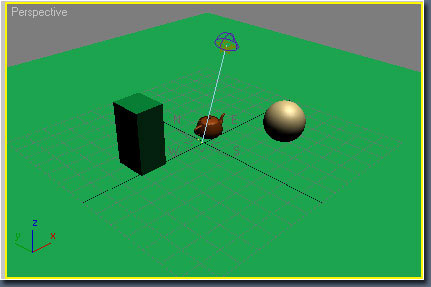
ลอง render ดูจะเห็นว่ามีบางอย่างที่เราจะต้องปรับปรุงอีกเล็กน้อย..(คิดว่าอะนะ)
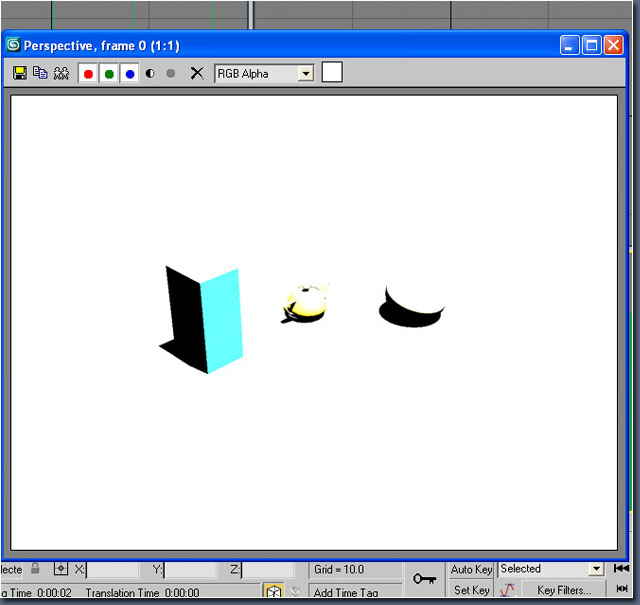
ทุกอย่างดูเหมือนสว่างเวอร์เกินไป ให้ไปที่ เมนู Rendering –> Environment เรียกหน้าต่างของ Environment ขึ้นมาให้ปรับ Exposure Control ดูรูปด้านล่างประกอบ
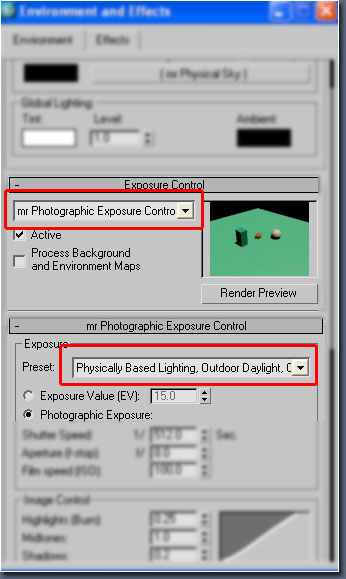
จากนั้นผมก็ปรับ มุมมองให้ต่ำลงแล้วลอง Render ดูอีกครั้ง
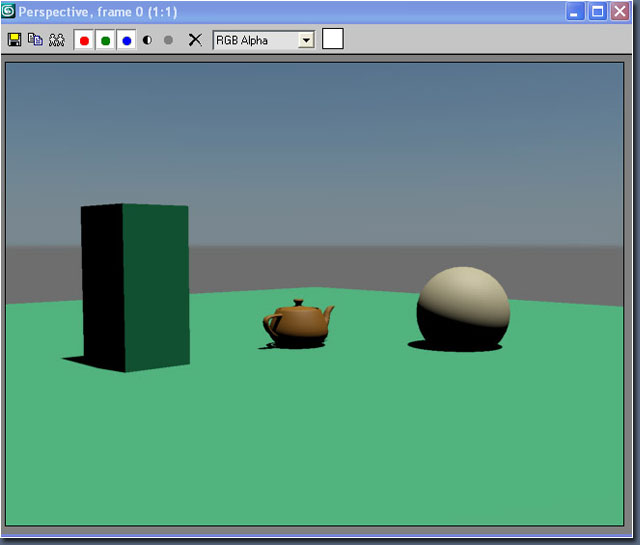
มีต่อตอนที่สองนะครับ